Anwenderzeichen – Casio CW-75 Benutzerhandbuch
Seite 39
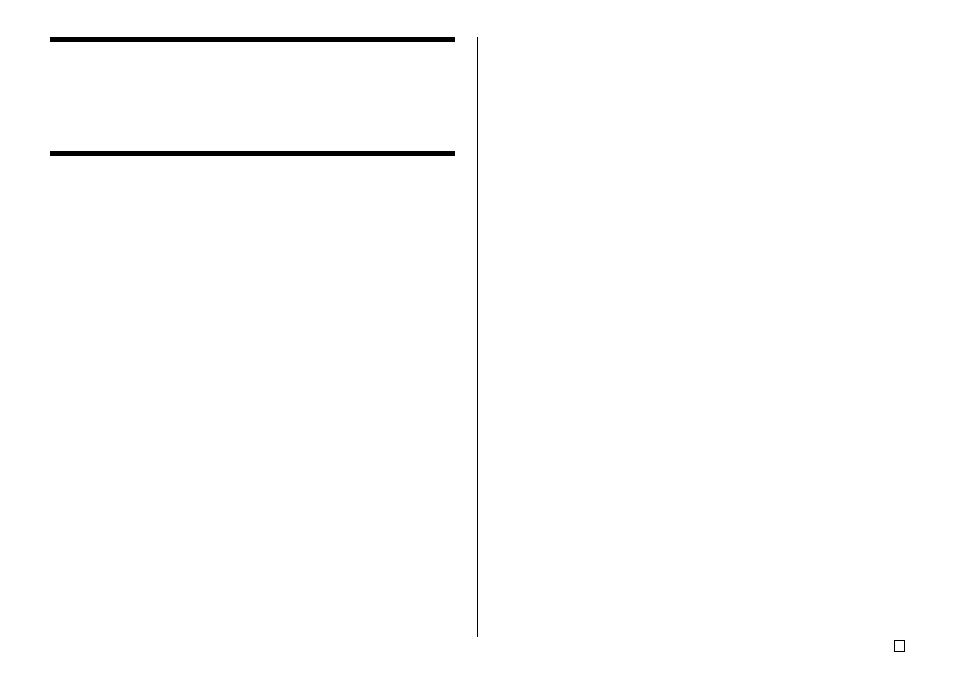
37
G
Anwenderzeichen
Sie können bis zu vier Anwenderzeichen erstellen und diese im Speicher
abspeichern. Dabei können Sie das Anwenderzeichen von Beginn an erstellen
bzw. ein vorhandenes Zeichen oder Symbol als Grundlage für Erstellung eines
neuen Zeichens verwenden.
Anwenderzeichen-Zeichnungstechniken
Nachfolgend sind die grundlegenden Techniken beschrieben, die Sie für das
Zeichnen auf der Anwenderzeichenanzeige verwenden können.
Zeichnen von Zeichen
Verwenden Sie die Cursortasten, um den Cursor in der Anwenderzeichenanzeige
zu verschieben.
• Die Tastenkombinationen FUNCTION c und FUNCTION v lassen den
Cursor an das linke bzw. rechte Ende der Anzeige springen (wenn
„CONTINUE“ nicht hervorgehoben ist).
• Die Tastenkombinationen FUNCTION x und FUNCTION z lassen den
Cursor an die Oberseite bzw. Unterseite der Anzeige springen (wenn
„CONTINUE“ nicht hervorgehoben ist).
Zeichnen eines Punktes
Drücken Sie die 1- oder 2-Taste, um einen schwarzen bzw. weißen Punkt an
der aktuellen Cursorposition zu zeichnen.
Zeichnen einer Serie von schwarzen Punkten
Drücken Sie die 1-Taste, um „BLACK“ zu wählen, und drücken Sie danach
die 3-Taste für die Wahl von „CONTINUE“. In diesem Zustand wird eine Serie
von schwarzen Punkten gezeichnet, wenn Sie den Cursor verschieben.
Zeichnen einer Serie von weißen Punkten
Drücken Sie die 2-Taste, um „WHITE“ zu wählen, und drücken Sie danach die
3-Taste für die Wahl von „CONTINUE“. In diesem Zustand wird eine Serie
von weißen Punkten gezeichnet, wenn Sie den Cursor verschieben.
Erstellen eines Anwenderzeichens unter Verwendung
eines vorhandenen Zeichens
1.
Geben Sie das Zeichen oder Symbol ein, das Sie als Grundlage für Ihr
neues Zeichen verwenden möchten, und positionieren Sie den Cursor unter
diesem Zeichen.
2.
Drücken Sie die USER CHR-Taste.
3.
Verwenden Sie die Cursortasten für die Wahl von „MAKE“, und drücken
Sie danach die SET-Taste.
4.
Verwenden Sie die Cursortasten für die Wahl von „USE INPUT CHR“, und
drücken Sie danach die SET-Taste.
• Die Eingabeanzeige zeigt nun eine Abbildung des von Ihnen in Schritt 1
eingegebenen Zeichens an.
• Falls Sie „NEW“ gewählt haben, erscheint eine Anzeige für das Erstellen
eines Zeichens von Beginn.
5.
Verwenden Sie die in der linken Spalte dieser Seite beschriebenen
Anwenderzeichen-Zeichnungstechniken, um die Abbildung in der Anzeige
zu ändern.
6.
Nachdem Sie Ihr neues Zeichen fertig gezeichnet haben, drücken Sie die
SET-Taste.
7.
Verwenden Sie die Cursortasten, um den Anwenderzeichenbereich zu
wählen, in welchem Sie das Zeichen abspeichern möchten, und drücken
Sie danach die SET-Taste.
• Falls der von Ihnen gewählte Anwenderzeichenbereich bereits ein
Zeichen enthält, wird das alte Zeichen durch das neue Zeichen ersetzt.
8.
Drücken Sie die SET-Taste als Antwort auf die erscheinende
Bestätigungsmeldung, um das erstellte Anwenderzeichen zu speichern.
• Falls sich zum Zeitpunkt des Drückens der USER CHR-Taste in Schritt
2 kein Eingabezeichen an der Cursorposition befand, erscheint die
Anzeige für das Erstellen eines neuen Zeichens ab Beginn, wenn Sie
die SET-Taste in Schritt 3 drücken.